不用装专业软件!reaConverter:PSD 转 JPG、PDF 转图片
日常办公或设计工作中,你是否遇到过这些麻烦:要把几十张 RAW 相机图转成 JPG,得一张一张 “另存为”;收到的 CAD 图纸、PDF 文件要统一转格式,却找不到能批量处理的工具;甚至 iPhone 拍的 HEIC 照片,在 Windows 上打开还要额外装软件...
这时,一款名为 reaConverter 的批量文件转换器,或许能帮你彻底摆脱这些重复又耗时的操作。
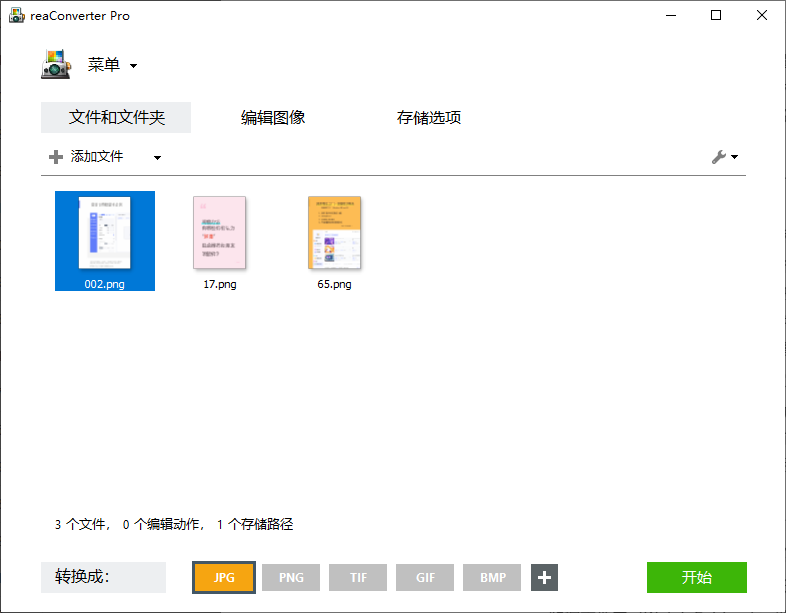
一、reaConverter 核心优势:快、全、灵,解决批量转换痛点
不同于普通转换工具 “单一格式 + 单文件处理” 的局限,reaConverter 从设计之初就瞄准 “批量效率”,核心亮点可概括为三点:
1. 格式支持 “几乎无死角”:700 种格式覆盖全场景
无论是日常办公的文件(PDF、Office 文档)、设计领域的素材(PSD、WebP、RAW 相机格式如 CR2/ARW/NEF),还是专业领域的特殊文件(CAD 图纸、DICOM 医疗影像、GIS 地理信息文件、HPGL 工程图),reaConverter 都能轻松应对。
2. 批量处理 “快到离谱”:几秒搞定一批文件
有人用它批量转几百个 SVG 文件,原本要 “逐个另存为 PDF” 的工作,几小时就完成了,省了整整几周时间;还有用户测算,每年靠它能少花 200 + 小时在文件转换上。
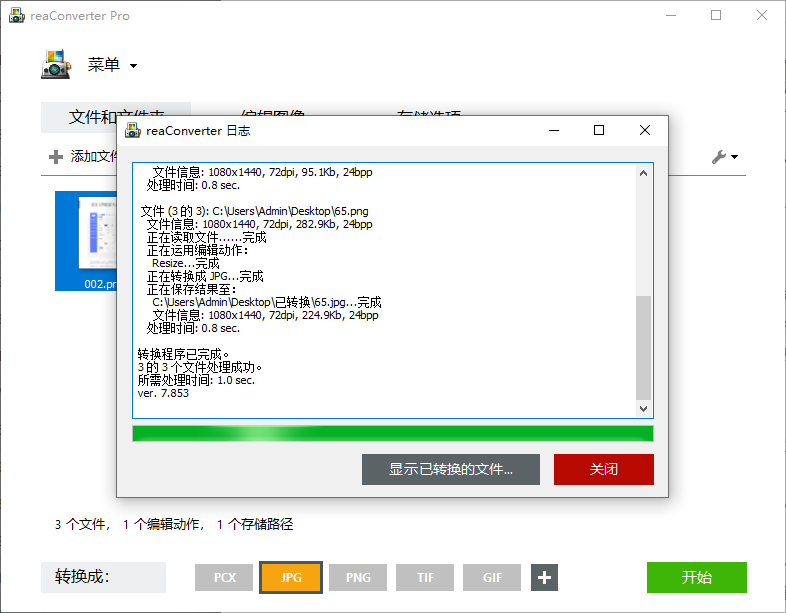
从官方展示的转换日志来看,单个 PDF 转换仅需 1.2-11.5 秒,即便是 CAD 图纸(.dwg 格式),处理进度也能稳定推进,平均速度远超手动操作或普通转换工具。
3. 操作 “灵活又智能”:自动化功能解放双手
reaConverter 最贴心的是 “自动化工具”,不用每次手动点 “转换”:
右键转换:在 Windows 文件夹里选中文件,右键直接选 “用 reaConverter 转换”,一步到位;
监控文件夹(Watch Folders):设置一个文件夹,只要把文件拖进去,软件就会自动按预设规则转换(比如拖进 HEIC 照片,自动转成 JPG),适合需要实时处理文件的场景;
命令行操作:给技术人员留了接口,可通过代码批量调用,适配更复杂的工作流。
二、3 步上手!小白也能玩转批量转换
reaConverter 的操作逻辑极其简单,官网一句话概括:“Add your files, Select the output format, and click Convert”—— 添加文件、选输出格式、点转换,三步就能完成。
场景 1:基础批量转换(适合偶尔用)
比如要把 10 张 RAW 相机图转成 JPG:
- 打开软件,点击 “添加文件” 选中图片,或直接把文件拖进 “添加文件到这儿” 区域;
- 在 “另存为” 下拉菜单选 “JPG”,设置输出文件夹(默认存到 “已转换” 子文件夹,也可自定义);
- 点击 “转换”,等待进度条完成,所有 JPG 文件会自动保存到目标路径。
场景 2:文件夹批量处理(适合大量文件)
如果要转换整个文件夹里的 PDF(比如 “合同文件夹” 里的 20 份 PDF):
- 点击 “添加文件夹”,直接选中 “合同文件夹”,软件会自动加载文件夹里所有 PDF;
- 输出格式选 “JPG”,勾选 “批量处理子文件夹”(如果有的话);
- 点击 “转换”,软件会按原文件夹结构,把每个 PDF 转成 JPG 并保存,不用手动分类。
三、不止转换自带编辑功能
除了转换,reaConverter 还整合了 “批量图片编辑” 工具,能在转换时顺带完成调整,比如:
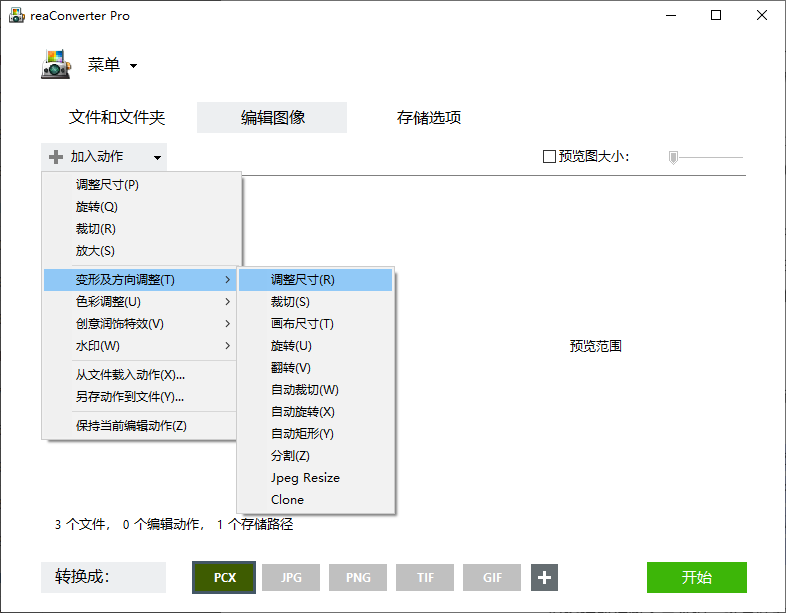
- 批量调整尺寸(把所有图片统一改成 1080p);
- 添加水印(给批量导出的 PDF 截图加公司 logo);
- 调整色彩(统一给 RAW 图加滤镜、调亮度);
- 旋转 / 裁剪(把横屏照片批量转竖屏)。
对设计或行政人员来说,这意味着 “转换 + 编辑” 能一步完成,不用先转格式再打开 PS 或画图软件调整,进一步节省时间。
总的来说,reaConverter 不是 “只能转图片” 的工具,而是一款 “能解决所有批量文件处理痛点” 的效率神器。它的核心价值不在于 “能转换”,而在于 “让批量转换这件事变得无感;不用手动操作、不用等很久、不用换软件”。如果你每年都要花大量时间在文件格式转换上,试试它,或许能帮你省出更多时间做更重要的事。
